>>>Link TẢI XUỐNG TRỰC TIẾP
>>>LINK TẢI NHANH
Android Q Beta có sẵn cho tất cả người dùng và nhà phát triển với các tối ưu hóa và sửa lỗi mới nhất. Trong bài viết này, PCguide sẽ hướng dẫn bạn cách cập nhật Android Q Beta 4 cho một số dòng điện thoại được hỗ trợ.
Đầu tiênAsus Zenfone 5Z

Theo ASUS, phiên bản này hiện vẫn chưa ổn định và có các vấn đề bao gồm thẻ SD với định dạng exFAT không được hỗ trợ, không có tiếng bíp khi nhấn nút tăng âm lượng và không hỗ trợ điều hướng bằng cử chỉ.
Các bước cập nhật
Bước 1: Giữ các nút được nhấn Tăng nguồn và âm lượng cho đến khi thiết bị khởi động lại. Sau khi khởi động lại, bạn sẽ thấy Chế độ khởi động nhanh xuất hiện ở dòng thứ tư của màn hình. Sau đó, kết nối ZenFone 5Z với PC bằng cáp USB.
Bước 2: Giải nén tệp hình ảnh Android F. Nhấp đúp vào bản cập nhật update_image.batvà lệnh ảnh flash được bắt đầu. Không rút cáp USB và đảm bảo kết nối ổn định giữa ZenFone 5Z và PC của bạn trong quá trình flash.
Bước 3: Khi tia chớp kết thúc, hãy thông báo “Tải hoàn tất “ xuất hiện trên thiết bị. Nhấn Enter trên bàn phím để khởi động lại ZenFone 5Z của bạn. Nếu tin nhắn “Cập nhật hình ảnh không thành công“Xuất hiện trên thiết bị. Trong trường hợp này, hãy thử lại hoặc chọn “Báo cáo sự cố”.
2Huawei Mate 20 Pro
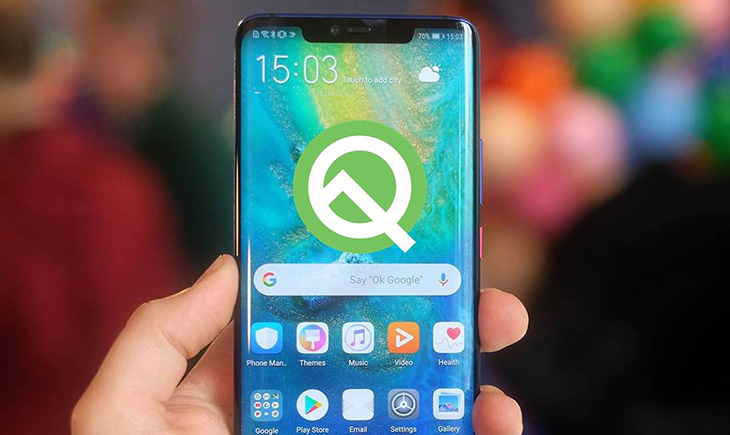
Bước 1: Mở liên kết này bằng điện thoại Huawei Mate 20 Pro của bạn
Bước 2: Tải xuống và cài đặt ứng dụng beta.
Bước 3: Đăng ký với ứng dụng ID HUAWEI đăng ký qua tài khoản email Nhà phát triển trên Google Play. Địa chỉ email bạn đã đăng ký sẽ xuất hiện trên trang chi tiết ứng dụng của bạn trong Cửa hàng Google Play.
Bước 4: Đăng ký dự án Nhà phát triển Huawei Mate 20 Pro.
3LG G8 ThinQ

Bước 1: Tải xuống và cài đặt LG Beta Downloader v1.0 trở lên trên máy tính của bạn (chỉ hỗ trợ trên hệ điều hành Windows).
Bước 2: Cài đặt Trình tải xuống LG Beta trên máy tính của bạn và làm theo hướng dẫn.
Nếu điện thoại của bạn ngừng phản hồi hoặc bị đơ trên màn hình, hãy nhấn và giữ nút Nút nguồn và âm lượng trong 10 giây để khởi động lại điện thoại. Vì sự an toàn của bạn, Không tháo pin khỏi điện thoại. Việc tháo nắp lưng hoặc pin có thể gây nguy hiểm cho an toàn.
lần thứ 4Nokia 8.1

Phiên bản beta hiện tại bao gồm TA-1119, TA-1121 và TA-1128. Không flash thiết bị của bạn đúng cách có thể dẫn đến hoàn toàn không thể được sử dụng và không thể thiết lập lại trạng thái ban đầu.
Bạn cũng cần đăng ký tài khoản Nokia và thêm tài khoản đó Nokia 8.1 vào tài khoản của bạn. Từ đó, bạn có thể yêu cầu cập nhật Android Q beta cho thiết bị của mình.
5OnePlus 6 / 6T
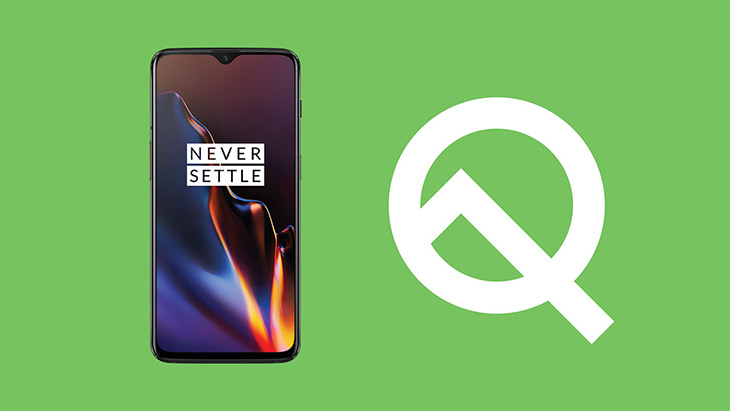
Bước 1: Tải xuống gói Nâng cấp ROM từ máy chủ được chỉ định.
- OnePlus 6
- OnePlus 6T
Bước 2: Sao chép gói nâng cấp ROM vào bộ nhớ điện thoại.
Bước 3: Đi đến mục Cài đặt> Hệ thống> Cập nhật hệ thống> Nhấp vào biểu tượng ở trên cùng bên phải> Nâng cấp cục bộ> Nhấp vào gói cài đặt thích hợp> Nâng cấp> Nâng cấp hệ thống hoàn tất 100%.
Bước 4: Khi nâng cấp hoàn tất, hãy nhấp vào Khởi động lại.
Bước 5: Điện thoại sẽ bắt đầu ở chế độ khôi phục để định dạng dữ liệu người dùng Khởi động lại sau khi định dạng.
Bước 6: Cập nhật thành công.
Ngày 6OPPO

Điện thoại di động hiện được hỗ trợ bởi Android Q Beta là OPPO Reno. Tất cả các mô hình khác hiện không được hỗ trợ
Bước 1: Tải xuống Gói nâng cấp OPPO Android Q Beta (nhấn để tải xuống) và sao chép gói vào thư mục lưu trữ điện thoại.
Bước 2: Tắt máy, nhấn và giữ đồng thời phím nguồn và phím giảm âm lượng để vào chế độ Sự phục hồi. Chọn gói nâng cấp phù hợp và nhấn Để cài đặt.
Không thực hiện bất kỳ thao tác nào trên điện thoại trong quá trình nâng cấp. Khi quá trình nâng cấp hoàn tất, một hộp thoại sẽ xuất hiện cho biết quá trình cài đặt đã thành công.
nhấp chuột Khởi động lại. Điện thoại đã được cập nhật thành công lên phiên bản Android Q beta sau khi khởi động lại.
thứ 7Realme 3 Pro
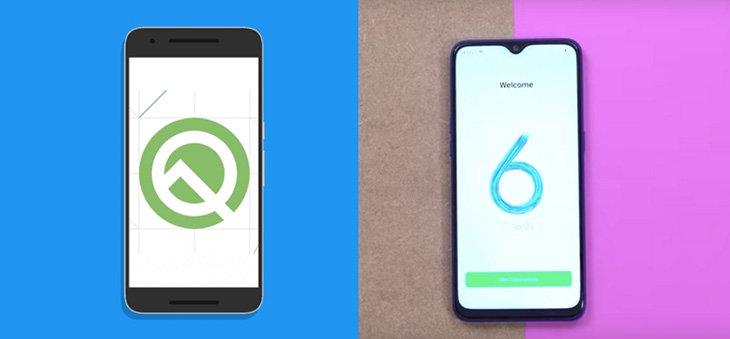
Bước 1: Tải xuống gói nâng cấp ROM mới nhất từ liên kết này.
Bước 2: Sao chép gói nâng cấp ROM vào bộ nhớ điện thoại di động.
Bước 3: Nhấn nút nguồn và chọn.
Bước 4: Nhấn và giữ nút nguồn để vào Chế độ phục hồi.
Bước 5: Chọn Cài đặt từ thiết bị lưu trữ> bộ nhớ điện thoại> P2Q.ozip Cập nhật.
Bước 6: Chờ hệ thống cập nhật lên 100% (khoảng 3 phút), sau đó chọn Khởi động lại.
Bước 7: Bạn đã cập nhật thành công!
Thứ 8Sony Xperia XZ3

Có 3 biến thể của Xperia XZ3 có thể được cài sẵn Android Q Beta H8416, H9436 và H9493.
Bước 1: Đảm bảo rằng bạn đã cài đặt nó Xperia Compmate v2.5 Sao lưu trên máy tính của bạn. Nếu chưa, hãy tải xuống Xperia Compmate mới nhất tại đây.
Bước 2: Khởi động ứng dụng Xperia Compmate.
Bước 3: Giữ phím ALT (trên máy tính) và nhấp vào “Sửa chữa phần mềm“trên màn hình chính.
Bước 4: Kích hoạt hộp kiểm “Không thể nhận dạng hoặc khởi động thiết bị của tôi“sau đó nhấn vào”Kế tiếp“.
Bước 5: Chờ cho quá trình khởi tạo hoàn tất, sau đó làm theo hướng dẫn trên màn hình.
9Xiaomi Mi 9 và Xiaomi Mi MIX 3 5G
Hiện tại, Xiaomi Mi 9 và Xiaomi Mi MIX 3 5G đang trong chương trình Android Q Beta, được cung cấp miễn phí cho các nhà phát triển. Chỉ cần tải xuống công cụ xem trước và bạn có thể sử dụng nó ngay lập tức.
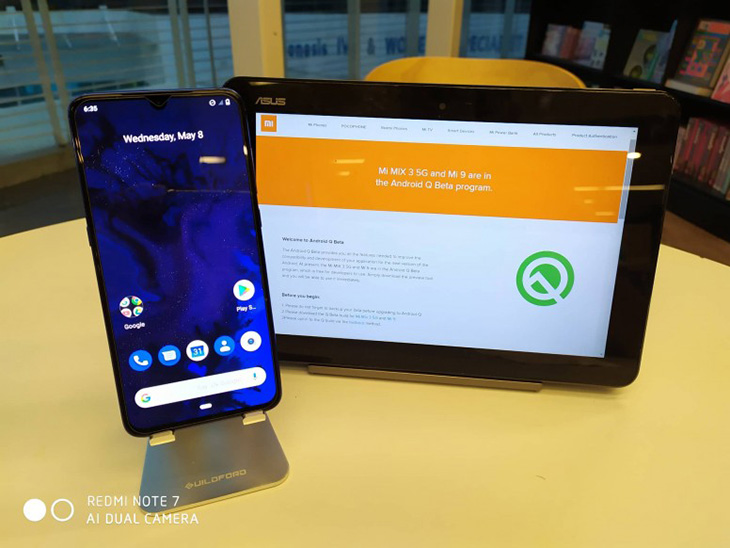
Bước 1: Tải xuống chương trình cơ sở Android Q Beta cho Xiaomi Mi 9 hoặc Android Q Beta cho Mi MIX 3 5G.
Quá trình cài đặt giống nhau.
Bước 2: Tải xuống MIUI ROM Flash Tool.
Bước 3: Nếu thiết bị của bạn bị khóa, vui lòng nhấp vào đây để mở khóa trước.
Bước 4: Tắt thiết bị. Nhấn đồng thời nút Giảm âm lượng và nút Nguồn để vào chế độ Fastboot. Sau đó kết nối thiết bị với PC / máy tính xách tay Windows bằng cáp micro USB
Bước 5: Bấm đúp vào tệp ROM đã tải xuống giảm bớt sức ép nó. Mở thư mục tệp cho gói ROM đã giải nén và sao chép đường dẫn vào máy tính.
Bước 6: Giải nén công cụ Flash ROM MIUI sẽ được tải xuống ở bước 1 và nhấp đúp vào nó để cài đặt (nếu có cảnh báo bảo mật, hãy chọn ‘chạy’). Sau khi cài đặt xong, hãy mở nó MiFlash.exe và dán đường dẫn thư mục tệp ROM mà bạn đã sao chép ở bước cuối cùng vào thanh địa chỉ.
Bước 7: Nhấn vào nút đầu tiên (khoanh vàng) để làm mới và MiFlash sẽ tự động phát hiện thiết bị. Sau đó nhấp vào nút thứ hai (khoanh đỏ) trên Flash tệp ROM vào thiết bị.
Bước 8: Chờ cho đến khi thanh tiến trình trong MiFlash chuyển sang màu xanh lá cây hoàn tất, nghĩa là ROM đã được cài đặt thành công. Sau đó, thiết bị của bạn sẽ tự động khởi động vào phiên bản mới.
Nếu bạn nhìn thấy hình ảnh sau khi khởi động lại, có nghĩa là bạn đã flash ROM MIUI thành công.
- Đọc kỹ hướng dẫn, đảm bảo mức pin trên 30% và bộ nhớ còn trống ít nhất 3 GB.
- Dữ liệu người dùng sẽ bị xóa sau khi bạn tải Android Q Beta xuống thiết bị của mình. Đảm bảo rằng bạn luôn sao lưu dữ liệu quan trọng của mình trước khi flash.
- Android Q Beta vẫn đang trong giai đoạn phát triển ban đầu và chưa đủ ổn định. Nên cân nhắc trước khi quyết định cập nhật.
- Khi bạn đã cài đặt thiết bị của mình bằng phần mềm Android Q Beta, tất cả các phiên bản phần mềm tiếp theo sẽ được cung cấp thông qua các bản cập nhật mạng.
Chúc may mắn!
- Android Q là gì? Có gì nổi bật? Được trang bị trên những thiết bị nào?
- Hướng dẫn cách chặn quảng cáo trên điện thoại Android mà không cần root
Tôi là licadho.org-chuyên gia trong lĩnh vực công nghệ máy tính. Các bài viết được tổng hợp và đánh giá bởi các chuyên gia nhiều năm kinh nghiệm, tuy nhiên chúng chỉ có giá trị tham khảo. Chúc Các Bạn Thành Công!
Bạn có thể tham khảo tải game siêu tốc tại :
- https://vzone.vn
- https://mobilenet.vn
- https://wikidown.vn/
- https://dbo.vn
- https://pcguide.vn















